怎样恢复U盘被删除的文件
U盘的用途有很多,就比如我们大家可以用它储存图片,资料等,如果不小心把一些重要的文件给删除掉该怎么恢复呢?下面小编就为大家带来恢复U盘被删除的文件的方法教学,感兴趣的小伙伴快来看看吧。
恢复U盘被删除的文件的方法教学:
1,打开安全卫士,插上u盘,点击u盘助手下方的恢复,如下图所示:
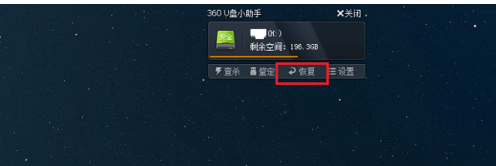
文件恢复图-1
2,进去文件恢复界面之后,首先在选择驱动器上,选择恢复u盘上的文件,这里选择的是h盘,点击开始扫描,如下图图所示:
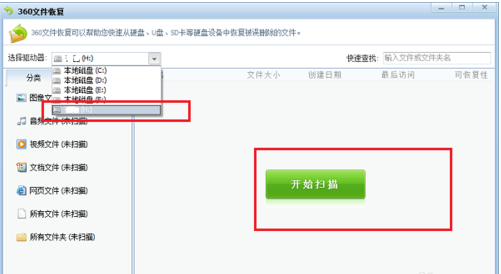
恢复删除文件图-2
3,开始扫描u盘里面以前删除的图像,音频,视频,文档,网页等文件,如下图所示:
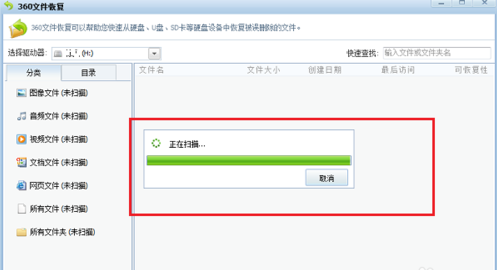
u盘图-3
4,可以看到已经扫描出了u盘里面删除了的文件,选择要恢复的文件进行勾选,点击恢复选中的文件,需要注意的是恢复删除的文件后面有一个可恢复性,一般恢复性高的恢复没有问题,低的可能无法恢复,如下图所示:
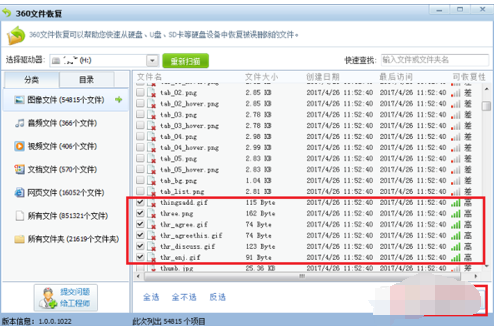
恢复删除文件图-4
5,点击恢复选中的文件之后,选择u盘恢复文件保存的路径,如下图所示:
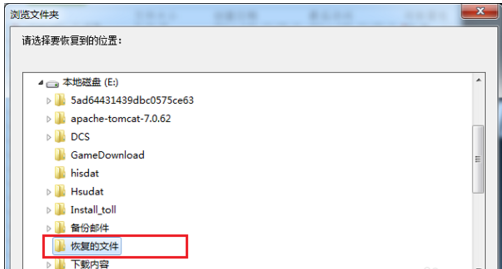
文件恢复图-5
6,点击确定之后,我们可以看到已经成功从u盘里面恢复了删除的文件,如下图所示:
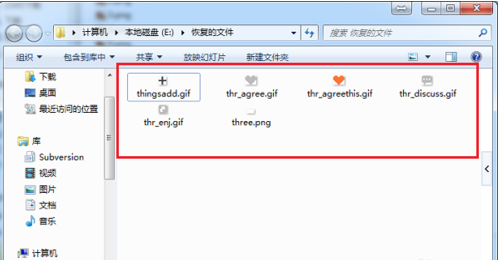
u盘图-6
7,打开文件恢复的界面,也可以直接打开安全卫士,点击“功能大全->数据安全->文件恢复”,如下图所示:
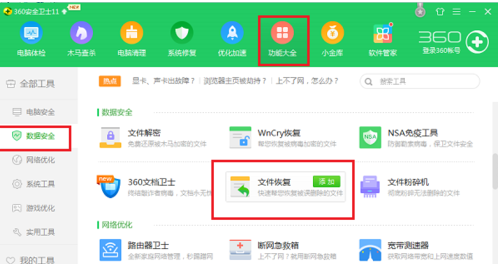
文件恢复图-7
以上就是小编为大家带来的恢复U盘被删除的文件的方法教学,希望能对您有所帮助,更多相关教程请关注电脑系统之家!
最新推荐
-
excel怎么把一列数据拆分成几列 excel一列内容拆分成很多列

excel怎么把一列数据拆分成几列?在使用excel表格软件的过程中,用户可以通过使用excel强大的功能 […]
-
win7已达到计算机的连接数最大值怎么办 win7连接数达到最大值

win7已达到计算机的连接数最大值怎么办?很多还在使用win7系统的用户都遇到过在打开计算机进行连接的时候 […]
-
window10插网线为什么识别不了 win10网线插着却显示无法识别网络

window10插网线为什么识别不了?很多用户在使用win10的过程中,都遇到过明明自己网线插着,但是网络 […]
-
win11每次打开软件都弹出是否允许怎么办 win11每次打开软件都要确认

win11每次打开软件都弹出是否允许怎么办?在win11系统中,微软提高了安全性,在默认的功能中,每次用户 […]
-
win11打开文件安全警告怎么去掉 下载文件跳出文件安全警告

win11打开文件安全警告怎么去掉?很多刚开始使用win11系统的用户发现,在安装后下载文件,都会弹出警告 […]
-
nvidia控制面板拒绝访问怎么办 nvidia控制面板拒绝访问无法应用选定的设置win10

nvidia控制面板拒绝访问怎么办?在使用独显的过程中,用户可以通过显卡的的程序来进行图形的调整,比如英伟 […]
热门文章
excel怎么把一列数据拆分成几列 excel一列内容拆分成很多列
2win7已达到计算机的连接数最大值怎么办 win7连接数达到最大值
3window10插网线为什么识别不了 win10网线插着却显示无法识别网络
4win11每次打开软件都弹出是否允许怎么办 win11每次打开软件都要确认
5win11打开文件安全警告怎么去掉 下载文件跳出文件安全警告
6nvidia控制面板拒绝访问怎么办 nvidia控制面板拒绝访问无法应用选定的设置win10
7win11c盘拒绝访问怎么恢复权限 win11双击C盘提示拒绝访问
8罗技驱动设置开机启动教程分享
9win7设置电脑还原点怎么设置 win7设置系统还原点
10win10硬盘拒绝访问怎么解决 win10磁盘拒绝访问
随机推荐
专题工具排名 更多+





 闽公网安备 35052402000376号
闽公网安备 35052402000376号